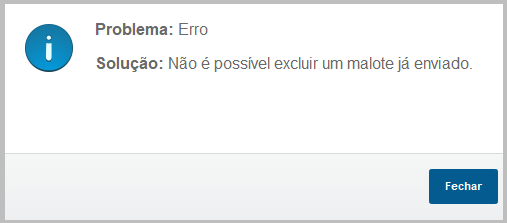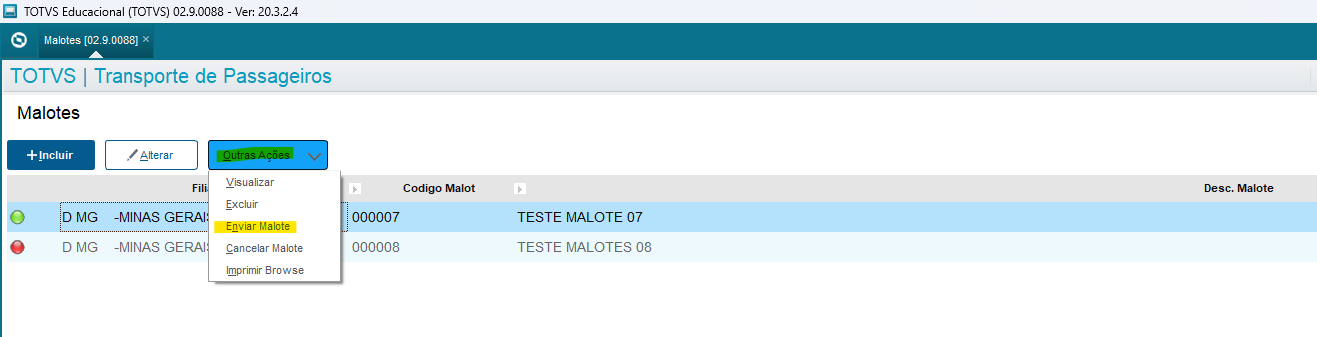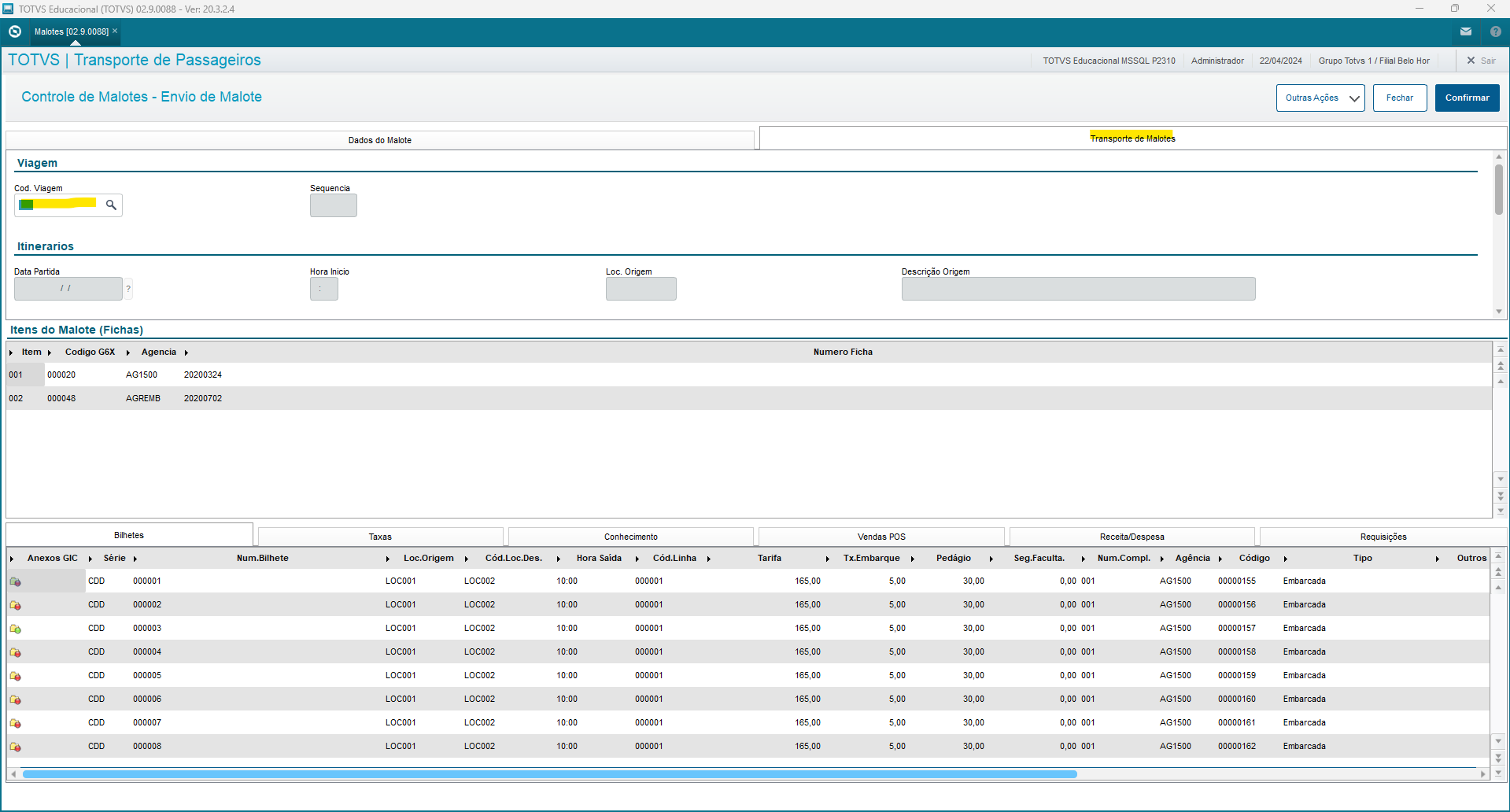Histórico da Página
...
Foi desenvolvimento para atender o controle de malotes o menu "Controle de Malotes"
Controle de Malotes
Caminho: Atualizações / Controle de Malotes / Malotes
Browse da tela de Malotes
Legenda da tela de Malotes
Menus do botão Outras Ações
Detalharei a funcionalidade de cada botão da tela de Malotes, segue abaixo:
+ Incluir
Preencher apenas a Aba Dados do Malotes, os campos abaixo:
- Descrição do malote;
- Código da Ficha de Remessa para vincular ao malote, lembrando que o existe um gatilho para preenchimento automático dos campos Agência e Numero da Ficha;
- Ao finalizar o preenchimento dos Itens do Malote (Fichas) as Abas abaixo serão carregadas automaticamente, caso alguma Aba não tenha informação é devido não existir o vínculo com a Ficha;
- Existem duas pastinhas de Anexo, sendo, Verde (contém anexo) e Vermelho (não contém anexo);
- Clicando duas vezes na frente da pastinha será aberta a tela do Conhecimento para anexar qualquer tipo de documento, segue abaixo:
- O item abaixo já possui documento anexado.
...
Será anexado o documento, após clique em Salvar.
Em Seguida Confirmar.
...
Alterar
Realizei na alteração a inclusão de mais um item, e ao posicionar no código 000020 os itens das Abas abaixo são atualizados conforme vinculo das tabelas.
Selecionando o código 000048 serão atualizadas as Abas abaixo:
Card documentos Informacao Use esse box para destacar informações relevantes e/ou de destaqueTanto para inclusão, alteração e exclusão na Aba Transporte de Malotes os campos ficaram desabilitados. Titulo IMPORTANTE!
Excluir
Para exclusão só é permitido apenas se o status estiver como Não Enviado.
Clicando em Confirmar o registro será excluído caso esteja com o status de Não Enviado, caso contrário apresentará a mensagem na tela conforme abaixo:
Enviar Malote
Selecionar o registro com a legenda Verde Não Enviado em seguida, Outras Ações (Enviar Malote).
Será aberta a tela abaixo apenas com a Aba Transporte de Malotes com os campos habilitados., todos os demais campos da tela bloqueados.
Ao informar a viagem no campo Cod. Viagem e a Sequencia os demais campos serão preenchidos automaticamente, o motorista e o veículo também caso haja vinculo a Viagem.
Caso os campos motorista de veículo não sejam preenchidos automaticamente, ao clicar na lupa para selecionar o motorista trará na tela apenas o motorista associado aquela viagem conforme print abaixo:
Motoristas vinculados a viagem 000075, o que muda apenas é a sequencia.
Cancelar Malote
Selecionar o registro com a legenda Vermelho Enviado em seguida, Outras Ações (Cancelar Malote).
Será apresentada a mensagem abaixo clicar em Cancelar Malote.
Processo de Controle de Malote Finalizado.
04. DEMAIS INFORMAÇÕES
Não há.
05. ASSUNTOS RELACIONADOS
- Não há.
| Templatedocumentos |
|---|